在Microsoft Word中查找关键词是一个常见且重要的功能,它可以帮助用户快速定位文档中的特定内容,以下是关于如何在Word中查找关键词的详细步骤和一些相关的技巧:
使用“查找”功能
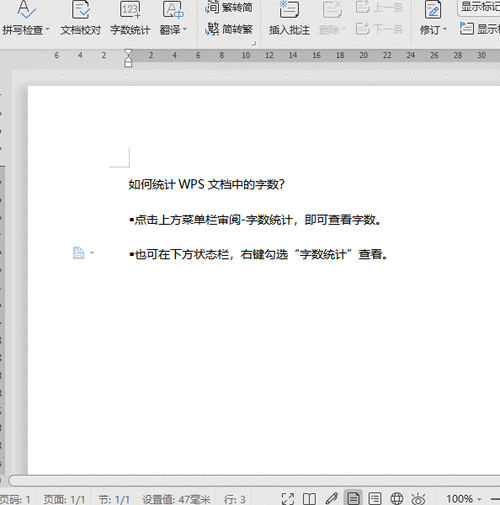
1、打开Word文档:确保你已经打开了需要查找关键词的Word文档。
2、进入“查找”对话框:
方法一:按下快捷键Ctrl + F,这是最常用的方法。
方法二:点击菜单栏上的“开始”选项卡,然后点击“编辑”组中的“查找”按钮(通常是一个放大镜图标)。
3、输入关键词:在弹出的“查找和替换”对话框中,切换到“查找”标签页,然后在“查找内容”框中输入你要查找的关键词。
4、执行查找:点击“查找下一个”按钮,Word将自动定位到文档中第一个匹配的关键词位置,你可以继续点击此按钮以查找下一个匹配项。
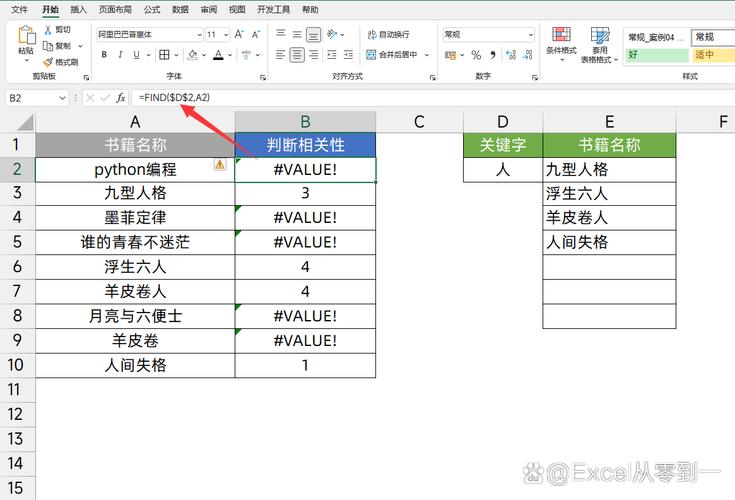
5、高级查找选项:
如果你只想查找整个单词,可以勾选“查找和替换”对话框中的“全字匹配”复选框。
如果区分大小写,可以勾选“区分大小写”复选框。
如果希望忽略格式差异,可以勾选“忽略格式”复选框。
使用表格整理查找结果
为了更清晰地展示查找结果,我们可以使用表格来整理信息,以下是一个示例表格:
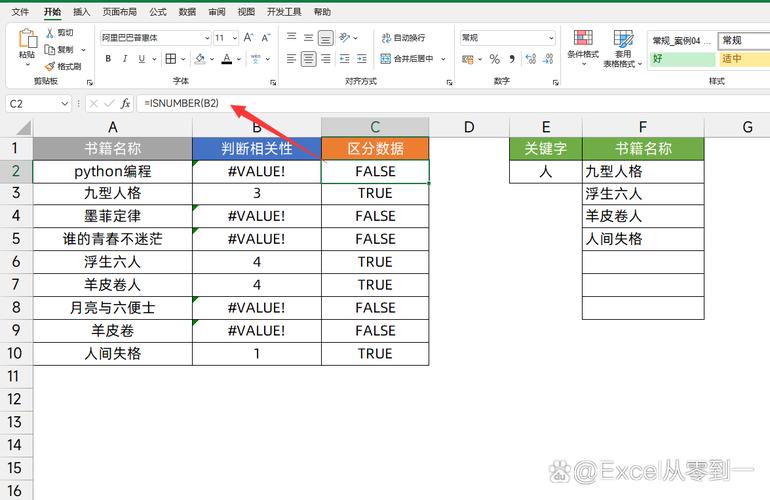
| 序号 | 关键词 | 位置(页码/段落) | 上下文(可选) |
| 1 | 示例关键词 | P2, Paragraph 3 | 这是关键词出现的上下文... |
| 2 | 另一个关键词 | P5, Paragraph 2 | 这是另一个关键词的上下文... |
相关问答FAQs
问题1:如何在Word中高亮显示所有找到的关键词?
答案:在“查找和替换”对话框中输入关键词后,不要直接点击“查找下一个”,而是点击“阅读突出显示”,然后选择“全部突出显示”,这样,文档中所有匹配的关键词都会被高亮显示。
问题2:如果我想在Word中查找多个不同的关键词怎么办?
答案:你可以多次使用“查找”功能,每次输入不同的关键词进行查找,如果你经常需要查找多个特定的关键词,可以考虑使用宏或VBA脚本来自动化这个过程,通过录制宏或编写VBA代码,你可以一次性查找并列出文档中所有指定的关键词及其位置。
以上就是关于“word怎么查关键词”的问题,朋友们可以点击主页了解更多内容,希望可以够帮助大家!
内容摘自:https://news.huochengrm.cn/cydz/18131.html
